
miflash系统找不到指定的文件,MiFlash系统找不到指定文件怎么办?全面解析解决方法
时间:2024-11-18 来源:网络 人气:
MiFlash系统找不到指定文件怎么办?全面解析解决方法
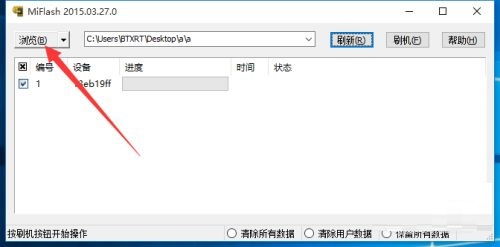
在小米手机用户中,MiFlash刷机工具因其强大的功能和便捷的操作而广受欢迎。然而,在使用过程中,有些用户可能会遇到“系统找不到指定的文件”的提示,这无疑给用户带来了困扰。本文将全面解析这一问题的原因及解决方法,帮助您顺利完成刷机操作。
一、问题原因分析

1. MiFlash工具设置问题:MiFlash具有路径自动记忆功能,如果设置不当,可能会导致找不到指定文件。
2. 线刷ROM文件路径问题:线刷ROM文件路径不正确或包含非法字符,也会导致MiFlash找不到指定文件。
3. MiFlash工具版本问题:不同版本的MiFlash工具对文件路径的要求可能有所不同,使用不兼容的版本也可能导致找不到指定文件。
4. 系统环境问题:Windows系统环境不稳定,也可能导致MiFlash找不到指定文件。
二、解决方法详解
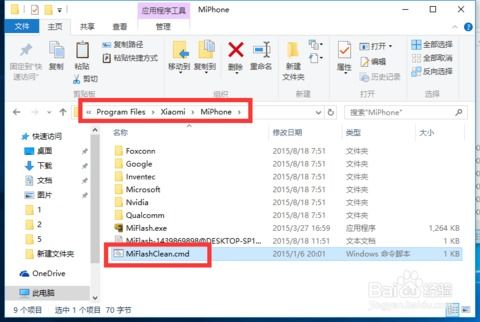
1. 清除MiFlash设置信息
首先,进入MiFlash安装目录,双击运行MiFlashClean.cmd程序,清除MiFlash相关设置信息。这一步可以帮助解决部分因设置问题导致的找不到指定文件的情况。
2. 修改线刷ROM文件路径
将线刷ROM解压到某一磁盘根目录下,目录尽量不要包含中文或其它非法字符。确保文件路径正确,且符合MiFlash的要求。
3. 更新MiFlash工具版本
检查MiFlash工具版本,确保使用的是最新版本。如果使用的是旧版本,建议更新到最新版本,以解决兼容性问题。
4. 检查系统环境
确保Windows系统环境稳定,没有病毒或恶意软件干扰。如果系统环境不稳定,建议重新安装操作系统或进行系统修复。
5. 手动指定文件位置
运行MiFlash工具,点击左上角的浏览按钮,从打开的刷机包搜索路径窗口中定位到线刷包根目录下,即images文件夹上的目录。点击浏览右侧的下位列表,从中选择高级设置项进入。在高级设置界面中,依次点击每个文件对应的浏览按钮,并手动指定每个文件的具体位置。
6. 重启手机进入Fastboot模式
在刷机过程中,如果遇到找不到指定文件的问题,可以尝试重启手机进入Fastboot模式。具体操作为:关机状态下按住音量下键开机键,进入Fastboot模式,然后连接电脑。
7. 修改Fastboot脚本文件路径
在MiFlash工具的高级选项中,将第一项的Fastboot脚本修改为正确的路径。文件位于线刷包包中,根据实际情况进行修改。
在使用MiFlash刷机过程中,遇到“系统找不到指定的文件”的问题时,可以按照上述方法逐一排查并解决。希望本文能帮助到有需要的用户,顺利完成刷机操作。
相关推荐
教程资讯
教程资讯排行













